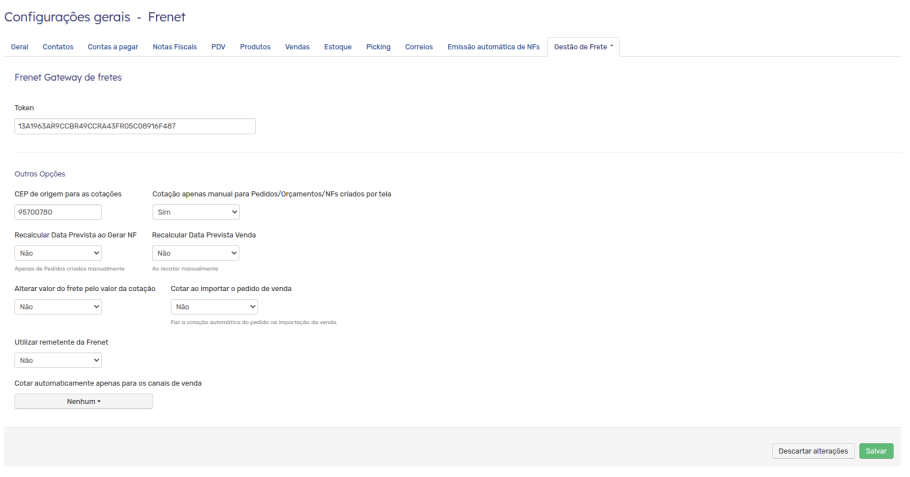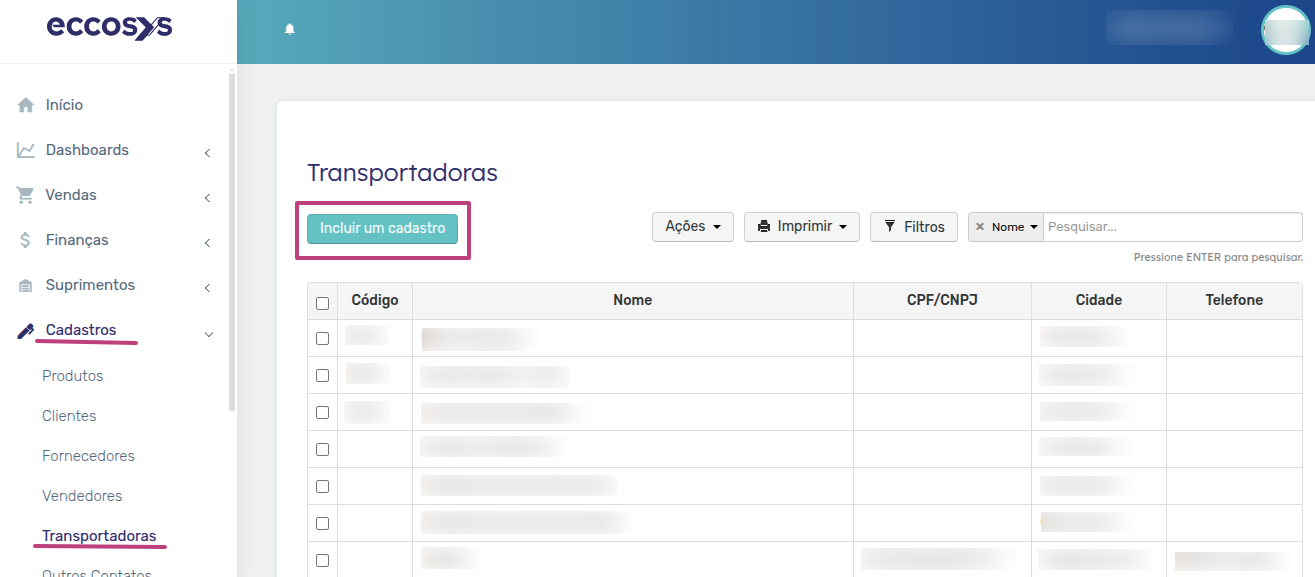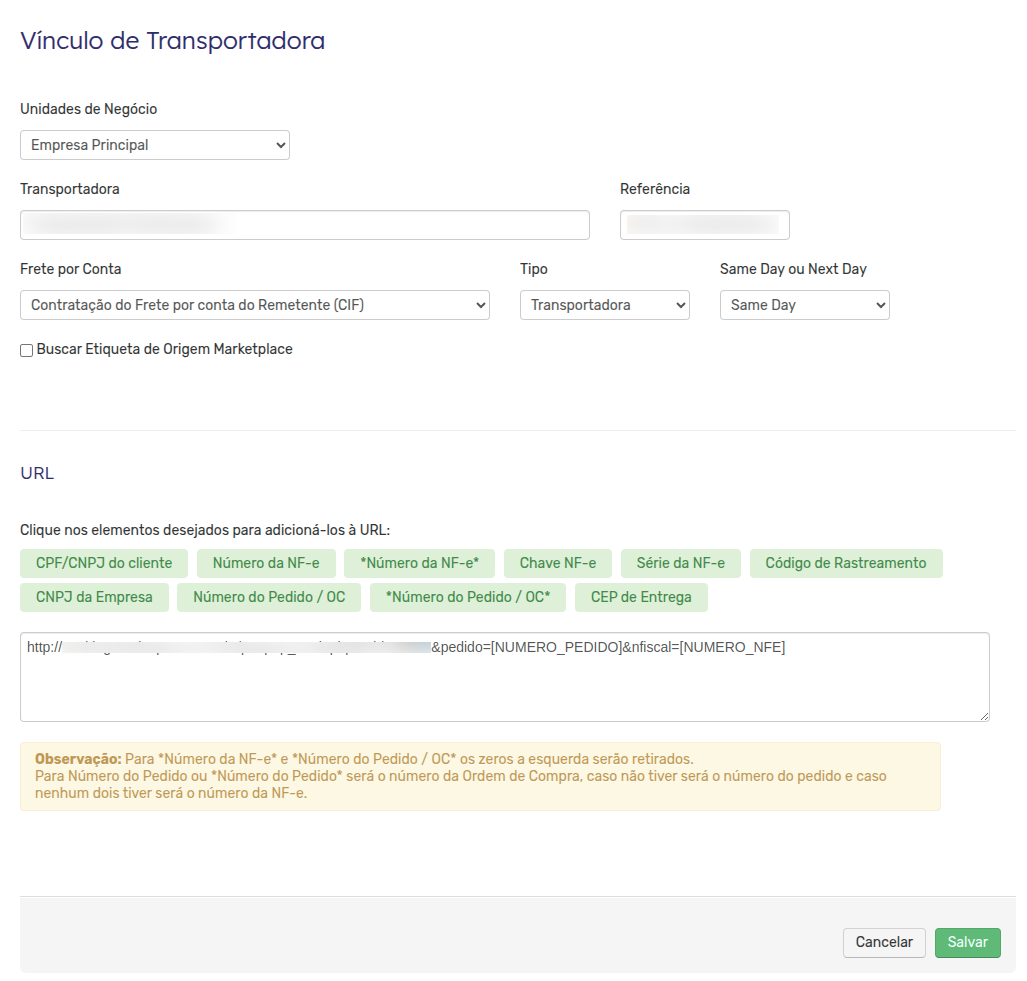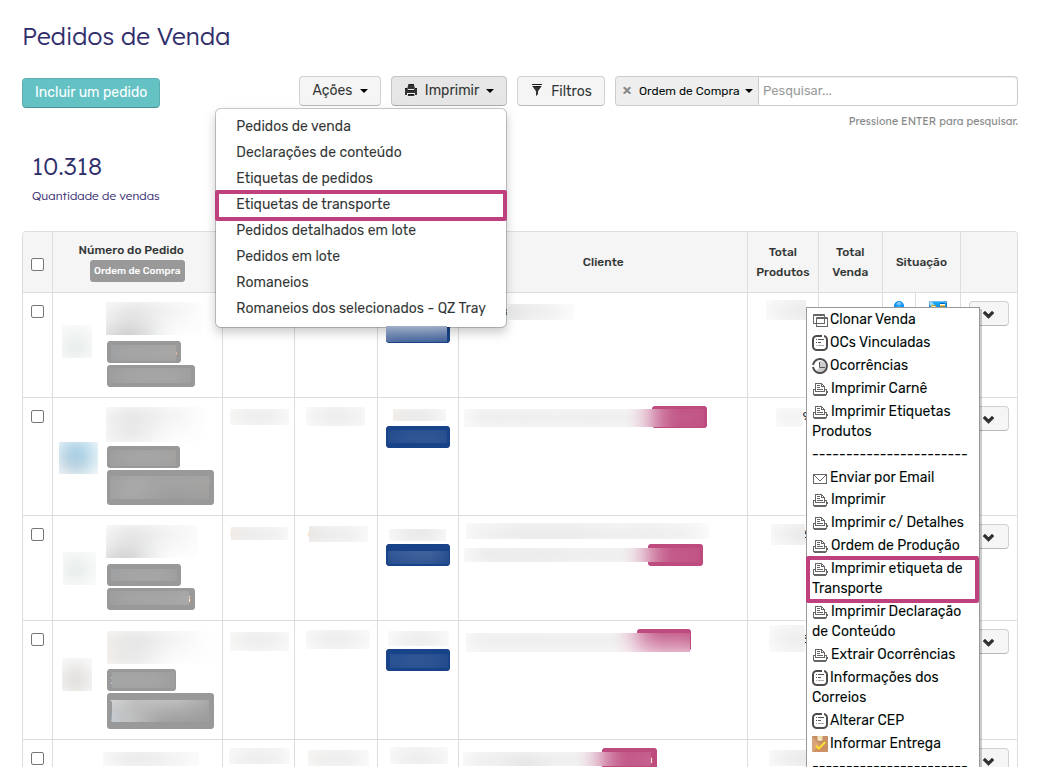A Frenet é uma plataforma de frete que ajuda lojistas a oferecerem as melhores opções de entrega aos clientes com preços competitivos e praticidade.
A integração entre o Eccosys e a Frenet permite automatizar a cotação de fretes e a gestão logística dos pedidos. Por meio dessa conexão, é possível consultar valores e prazos de entrega com múltiplas transportadoras, aplicar a melhor condição no pedido e gerar etiquetas de envio diretamente no ERP.
Essa funcionalidade traz mais agilidade ao processo de expedição e contribui para uma operação logística mais eficiente
Neste manual, você aprenderá:
Como configurar a integração com a Frenet
Como cotar fretes nos pedidos de venda
Como aplicar a melhor opção de frete
Como imprimir etiquetas de envio
Como configurar a integração com a Frenet
Para ativar a integração entre o Eccosys e a Frenet, é necessário primeiro solicitar a liberação do módulo junto ao nosso time de atendimento.
Após a liberação:
Acesse Configurações > Empresa > Configurações Gerais
Vá até a aba Gestão de Frete
Localize a seção Frenet Gateway de fretes
Preencha os campos conforme abaixo:
Campos obrigatórios:
Token: Chave de autenticação fornecida pela Frenet
CEP de origem para as cotações: CEP do local de coleta dos pedidos (ex: seu armazém)
Outras opções disponíveis:
Cotação apenas manual: Se definido como “Sim”, a cotação só será feita manualmente dentro do pedido.
Recalcular Data Prevista ao Gerar NF: Recalcula a data prevista com base na emissão da nota.
Recalcular Data Prevista Venda: Recalcula a data prevista com base na criação do pedido.
Alterar valor do frete pelo valor da cotação: Permite atualizar o valor do frete no pedido automaticamente, com base na cotação selecionada
Cotar ao importar o pedido de venda: Faz a cotação automaticamente ao importar pedidos (ex: da loja virtual).
Seleção de frete: Permite definir o critério utilizado pelo sistema para sugerir automaticamente a melhor opção de transporte:
Mais barato dentro do prazo – seleciona o frete de menor valor considerando o prazo limite definido.
Mais barato – seleciona exclusivamente a opção de menor custo, independentemente do prazo.
Menor prazo – seleciona a opção com o tempo de entrega mais rápido, independentemente do valor.
⚠️ Atenção: se sua empresa utiliza mais de um cotador logístico, ao alterar este campo, a configuração será refletida nas configurações de todos os cotadores. Trata-se de um parâmetro padrão da operação.
Cotar pedidos de todos os canais de venda: Ativa a cotação automática de frete para todos os pedidos, independentemente do canal de origem.
Utilizar remetente da Frenet: Define se será utilizado o endereço configurado na Frenet como remetente.
Cotar automaticamente apenas para os canais de venda: Permite limitar a cotação automática a marketplaces ou canais específicos.
Após preencher as configurações desejadas, clique em “Salvar”.
Como cotar um frete manualmente
A cotação de fretes pode ser realizada diretamente em uma Venda, Proposta Comercial ou NF-e. Após incluir destinatário e os itens no documento:
Na tela da Venda, Proposta ou NF-e, localize o campo “Frete”.
Clique na seta ao lado do campo para visualizar as diferentes opções de cotação retornadas.
Selecione a opção desejada. O Eccosys salvará automaticamente a cotação escolhida.
Logo abaixo do campo de frete, será exibido um resumo contendo o código da cotação e o valor selecionado.
Para mais detalhes sobre o processo de cotação, consulte o nosso Manual de Cotação.
Como cadastrar transportadoras Melhor Envio
Para utilizar os serviços disponíveis pela integração com a Melhor Envio, deve cadastrá-la com transportadora em Cadastros > Transportadoras, após isso, clique em Incluir um cadastro:
Preencha os campos mínimos obrigatórios:
Nome: Deve corresponder exatamente ao nome da transportadora informada pela Frenet
Nome Fantasia
CNPJ
Na aba Endereço, preencha obrigatoriamente o campo UF (estado).
Na aba Dados Adicionais, certifique-se de marcar o Tipo de Contato como “Transportador”.
Como mapear as referências e modalidades de frete
Acesse Configurações > Cadastros > Vínculos de Transportadoras, ao acessar clique em "Incluir um vínculo”.
Preencha os campos da seguinte forma:
Transportadora: Em transportadora, selecione a modalidade desejada;
Referência: Em referência, informe o vínculo disponibilizado por sua plataforma, essa informação pode ser identificada na tentativa de importação de seus pedidos de venda:
Frete por conta: Selecione o tipo de frete para a modalidade:
Tipo: Para a Melhor Envio, selecione “Transportadora”;
Same Day: Selecione Next Day para coletas no próximo dia e Same Day para coletas no mesmo dia;
URL e elementos: No campo de observações adicione a url de rastreio disponibilizada pela Melhor Envio assim como os elementos solicitados pelo parceiro.
Após esse vínculo, nas próximas cotações realizadas automaticamente ou na importação de pedidos, o sistema aplicará o transportador correspondente ao pedido, sem necessidade de ajuste manual.
Como enviar o pedido para a Frenet
Após a seleção da cotação de frete no pedido, o Eccosys realiza o envio dos dados de entrega automaticamente para a Frenet, garantindo a sincronização com a transportadora responsável.
Envio automático via Nota Fiscal
Quando o pedido tem emissão de NF-e, os dados logísticos são automaticamente enviados para a Frenet no momento da emissão da nota. Essa comunicação ocorre em segundo plano e não exige nenhuma ação adicional do usuário.
Essa automação proporciona mais agilidade no fluxo de expedição e reduz erros manuais.
Envio manual via Ordem de Coleta (sem emissão de NF-e)
Se sua operação não envolve a emissão de nota fiscal, ou se for necessário antecipar o envio à transportadora, é possível gerar a Ordem de Coleta manualmente no ERP.
Para isso:
Acesse Vendas > Ordem de Coleta
Clique no botão "Incluir ordem de coleta"
Informe o nome da transportadora responsável pelo frete
O Eccosys listará automaticamente todas as notas fiscais associadas à transportadora selecionada e que ainda não possuem ordem de coleta gerada.
Basta selecionar os documentos desejados e confirmar a criação da ordem.
Assim, mesmo sem emissão automática via NF-e, é possível garantir que os dados de envio sejam encaminhados corretamente para a Frenet.
Impressão da etiqueta de transporte
A etiqueta de transporte pode ser impressa manualmente ou de forma automática, de acordo com o fluxo da sua operação.
Impressão manual
A impressão manual pode ser realizada a partir de dois caminhos no sistema:
Vendas > Pedidos de Venda
Vendas > Notas Fiscais
Em ambas as telas, você pode:
Acessar o menu de contexto (ícone ⋁) à frente do pedido ou da nota fiscal.
Selecionar a opção "Imprimir etiqueta de transporte".
Ou utilizar o botão "Impressões" e escolher a etiqueta desejada.
⚠️ Importante
A impressão de etiquetas de transporte está disponível apenas para empresas que utilizam contrato de frete próprio da Frenet.
Essa funcionalidade não se aplica a contratos de transportadoras configurados dentro da Frenet.
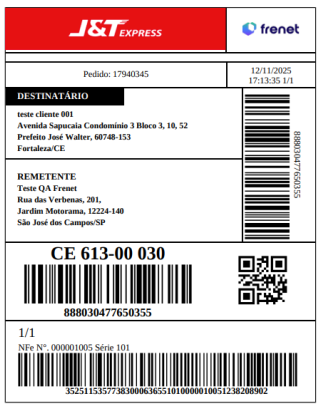
Impressão automática via Picking
Caso sua operação utilize o módulo de Picking, é possível configurar a impressão automática da etiqueta assim que o pedido for finalizado no fluxo de separação. Dessa forma, o processo logístico se torna mais ágil e padronizado.
Conclusão
A integração entre o Eccosys e a Frenet oferece uma solução completa para agilizar e otimizar o processo logístico do seu e-commerce. Ao automatizar a cotação de frete, o vínculo com transportadoras e a geração de etiquetas, você garante mais eficiência, reduz falhas operacionais e melhora a experiência de entrega para seus clientes.
Configure corretamente os parâmetros e aproveite todo o potencial dessa integração para tornar sua operação mais estratégica e competitiva.
Em caso de dúvidas, nosso time de suporte está à disposição para auxiliar.